Instruksi kompresi di bawah
- Untuk menambahkan file ke arsip 7Z Anda, Anda memiliki dua pilihan:
- Klik "Pilih file untuk diarsipkan" untuk membuka pemilih file
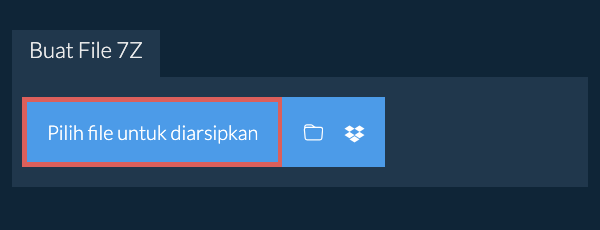
- Seret dan lepaskan file dan folder langsung ke ezyZip
Klik "Pilih file untuk diarsipkan" untuk membuka pemilih file - (Opsional) Atur tingkat kompresi yang diinginkan dengan mengklik panah bawah di sebelah tombol "Buat File 7Z".
- Klik "Buat File 7Z". Proses kompresi file akan dimulai.

- Klik "Simpan File 7Z" untuk menyimpan arsip ke folder tujuan yang dipilih.


- Klik pada logo Dropbox () di tombol pemilih file.

- Pemilih file Dropbox akan muncul. Anda perlu memberikan otorisasi akses ke ezyZip untuk pertama kalinya.
- Setelah Anda memilih file, file tersebut akan muncul dalam daftar. Ikuti petunjuk di atas untuk mengompres file.
- Untuk menyimpan file 7Z yang dihasilkan ke Dropbox, klik pada dropdown "Dropbox" di bawah tombol "Save 7Z File". Ini akan memerlukan otorisasi untuk pertama kalinya Anda menjalankannya.
File akan disimpan dalam folder /Apps/ezyZip.
Kami terus memperbarui sistem, jadi pastikan Anda menggunakan versi terbaru dari salah satu browser populer atau variannya. (misalnya Chrome, Firefox, Safari, Opera).
Silakan beri tahu kami melalui formulir umpan balik jika Anda mengalami masalah.
File 7Z adalah format arsip terkompresi yang dikembangkan oleh Igor Pavlov dan terutama dikaitkan dengan perangkat lunak 7-Zip. Format ini menggunakan berbagai algoritma kompresi, dengan LZMA sebagai yang paling umum, untuk mencapai rasio kompresi yang tinggi. File 7Z mampu mengompresi beberapa file menjadi satu arsip, membuatnya lebih mudah untuk menyimpan dan berbagi data dalam jumlah besar secara efisien.
Format 7Z bersifat open-source dan mendukung fitur-fitur canggih seperti enkripsi AES-256 yang kuat, kemampuan untuk membuat arsip multi-volume, dan catatan pemulihan data opsional. Fleksibilitas dan efisiensinya telah menjadikannya pilihan populer bagi pengguna yang mencari kompresi yang kuat dan keamanan yang tinggi.
ezyZip memproses berkas langsung di browser Anda. Tidak seperti kebanyakan alat online lainnya, berkas Anda tidak diunggah ke server kami, yang berarti pemrosesan lebih cepat dan privasi yang lebih baik. Lihat perbandingan fitur di bawah ini dan kami yakin Anda akan setuju bahwa ezyZip adalah pilihan yang lebih baik untuk kebutuhan konversi berkas Anda.
| Fitur | ezyZip | Alat Online Lainnya |
|---|---|---|
| Tanpa Instalasi Perangkat Lunak | Bekerja Langsung di Browser | Bekerja Langsung di Browser |
| Lokasi Pemrosesan | Browser Anda (Tanpa Unggah) | Server Mereka (Unggah Diperlukan) |
| Privasi & Keamanan | 100% Pribadi (Berkas Tidak Pernah Meninggalkan Perangkat Anda) | Berkas Diunggah, Dapat Diakses oleh Orang Lain |
| Kecepatan Pemrosesan | Cepat (Tanpa Waktu Unggah/Unduh) | Lambat (Unggah + Proses + Unduh) |
| Registrasi Diperlukan | Tidak Pernah | Sering Diperlukan untuk Berkas Besar |
| Bekerja Offline | Ya (Setelah Halaman Dimuat) | Tidak |
| Format yang Didukung | 70+ Format Arsip | Dukungan Format Terbatas |
| Biaya | 100% Gratis | Gratis dengan Batasan / Tier Berbayar |
| Berdiri | Sejak 2009 (15+ Tahun) | Baru-baru ini (Mungkin Hilang) |

